Jak podłączyć router Wi-Fi TP-Link?
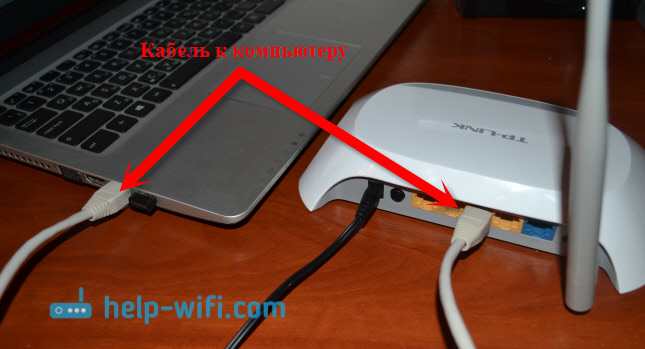
- 3489
- 444
- Pan Sara Łapiński
Jak podłączyć router Wi-Fi TP-Link?
Cześć! Pytają, jak połączyć routerze bardzo częstotliwość? Kupili router, przynieśli go do domu i jak go podłączyć i co z nim zrobić, aby rozdzielić Internet za pośrednictwem Wi-Fi i kabla. W tym artykule porozmawiamy konkretnie o routerach TP-Link. Powiem ci szczegółowo, a nawet zrobię zdjęcie przy połączeniu TP-Link. Gdzie i który kabel jest podłączony, jak podłączyć router z dostawcą, komputerem, modemem itp. D.
W rzeczywistości nie ma w tym nic skomplikowanego. Potrzebujesz tylko trochę czasu i cierpliwości :) Po zakupie dowolnego routera, w naszym przypadku jest to urządzenie TP-Link, będzie musiało być poprawnie podłączone i skonfigurowane, aby go skonfigurować. Jeśli połączysz się niepoprawnie, nie możesz skonfigurować. Sam proces ustalania jest już tematem dla innego artykułu lub instrukcji dotyczących określonego modelu. Cóż, w tym artykule szczegółowo przeanalizujemy proces łączenia routera TP-Link.
Artykuł jest odpowiedni dla wszystkich modeli: TL-WR940N, TL-WR740N, TL-WR841N, TL-WR842ND, TL-WA701ND, TL-WR743ND i T. D. Pokażę na przykładzie TL-MR3220. Chciałbym pokazać, jak połączyć TL-WR841N (jest bardziej popularny), ale teraz jest teraz tylko TL-MR3220. Cóż, okej, praktycznie nie są inni.
Połączenie komputera do TP-Link za pośrednictwem kabla sieciowego
Po pierwsze, musimy podłączyć adapter zasilania do routera. Po prostu podłącz go do złącza zasilania. Na pewno nie przegapisz 🙂 dobrze i włącz się w sieci. Jeśli wskaźniki na routerze nie rozjaśniły się, to sprawdź, być może jest na nim przycisk zasilania i jest wyłączony.
Ponadto, jeśli skonfigurujesz (i/lub korzystasz z Internetu przez kabel) router z komputera? lub laptop, a następnie weź kabel sieciowy, który jest wyposażony w router i podłącz jeden koniec kabla do karty sieciowej komputera, i drugi W złączu routera LAN. W TP-Link złącza LAN są zwykle żółte i zwykle 4 sztuki.
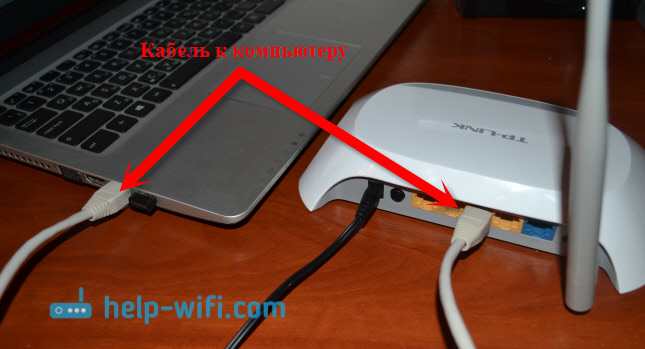
Można podłączyć do dowolnego złącza LAN. W nich możesz również podłączyć telewizory w kablu sieciowym, prefiksach do gier itp. D. Cóż, przez Wi-Fi oczywiście możesz się połączyć (zarówno do korzystania z Internetu, jak i do konfigurowania routera). Zobacz instrukcje podłączenia laptopa z siecią Wi-Fi.
Podłączamy router TP-Link z dostawcą Internetu lub modemem
Tutaj wszystko jest jasne. Że router może rozpowszechniać Internet (i to jest jego główne zadanie), musisz podłączyć z nim Internet. Najprawdopodobniej masz regularny kabel sieciowy w swoim mieszkaniu lub masz Internet z modemu ADSL.
Musimy się połączyć Kabel od dostawcy Internetu w złączu WAN Router TP-Link. Złącze WAN jest zwykle niebieskie. Lub podłącz kabel z modemu do różdżki WAN (do połączenia możesz użyć kabla dostarczanego z routerem).
Ten wygląda w przybliżeniu:

To wszystko, Internet został podłączony i możesz zacząć konfigurować router. Przejdź do ustawień Link TP (patrz ta instrukcja) i skonfiguruj router. Możesz skonfigurować zgodnie z instrukcjami za pomocą ustawień TP-Link TL-WR940N. Ustawienie prawdopodobnie będzie takie samo.
Może to być takie, że natychmiast po podłączeniu routera Internet będzie działał na komputerze i innych urządzeniach, które łączysz. Jest to możliwe, jeśli dostawca używa rodzaju połączenia dynamicznego adresu IP lub masz połączenie za pośrednictwem modemu. W każdym razie będziesz musiał skonfigurować sieć Wi-Fi i zainstalować hasło.
A jednak, na wszelki wypadek, podaję link do artykułu, rozwiązując najpopularniejszy problem, który bardzo często pojawia się dokładnie podczas konfigurowania routera: „Bez dostępu do Internetu” lub „Ograniczony”.
Wydaje się, że niczego nie zapomniał. Jak widać, instrukcja jest prosta i zrozumiała, każdy może się połączyć. Jeśli coś nie zadziała - pisz w komentarzach, zrozumiemy.
- « Dlaczego Lan wraca w telewizji (LG, Samsung, Sony)?
- Jak znaleźć hasło w router TP-Link? Dowiemy się hasła z Wi-Fi i ustawień »

